Oglas
"Jeste li ga pokušali isključiti i ponovo uključiti?"
Ponovno pokretanje računala staro je rješenje za rješavanje problema s računalom, a Windows vas prisiljava da to učinite nakon svakog važnog ažuriranja. No, je li zaista potrebno svaki put?
Ponekad prisiljavanje na ponovno pokretanje računala može rezultirati neugodnim posljedicama. Istražit ćemo neke situacije u kojima će Windows možda trebati ponovno pokrenuti sustav i kako to odgoditi ili izbjeći u potpunosti.
Windows Update
Vjerojatno smo svi osjetili gnjev Windows Update Ažuriranje sustava Windows: Sve što trebate znatiJe li na vašem računalu omogućeno Windows Update? Windows Update štiti vas od sigurnosnih ranjivosti tako što će Windows, Internet Explorer i Microsoft Office biti u tijeku s najnovijim sigurnosnim zakrpama i ispravkama pogrešaka. Čitaj više . Znate li ovo odbrojavanje koje se pojavljuje na vašem zaslonu i govori vam da morate ponovno pokrenuti računalo da biste instalirali neka ažuriranja? Ako vam nije potrebno da odgodite podsjetnik, sustav će se frustrirajuće ponovno pokrenuti i zatvoriti sve što ste otvorili.
Razlog zbog kojeg Windows treba ponovno pokrenuti da bi instalirao ta ažuriranja je taj što ne može mijenjati ili uklanjati datoteke koje se trenutno koriste. Sustav stalno pokreće ove datoteke, a jedini put to nije tijekom pokretanja sustava, što je idealno vrijeme za instaliranje ažuriranja.
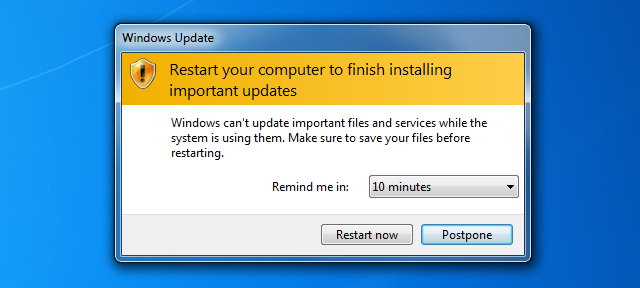
Odbrojavanje do ponovnog pokretanja postupak je koji traje još od Windows XP. Microsoftova metoda sprječavanja širenja crva bila je prisiljena na instaliranje ažuriranja čim budu dostupna, posebno za one korisnike koji su uvijek držali računalo da radi.
Iako je nevjerojatno važno instalirati sigurnosna ažuriranja visokog prioriteta, možda biste trebali onemogućiti ove prinudne ponovne pokrete. Sigurno, moguće je samo podsjećati podsjetnik, ali što ako to želite potpuno izbaciti? Pogledajte naš vodič kako to učiniti onemogućiti prisilne ponovne pokrete s hackom registra Kako onemogućiti prisilne vraćanje nakon ažuriranja sustava WindowsJeste li umorni od Windows da vam smeta da ponovo pokrenete računalo nakon instaliranja ažuriranja? Propustite skočni prozor koji se automatski pokreće. Zaustavite ovo ludilo i ponovno pokrenite svoje slobodno vrijeme. Čitaj više .
Međutim, imajte na umu da uređivanje registra, što uključuje i ovaj vodič, ne bi trebalo biti učinjeno ako ne znate točno što radite.
Zamrznuti programi
Čak i uz najmoćnije računalo oko sebe, još uvijek je moguće da se program potpuno zaledi na vama. Postaje neodgovorno, vaši klikovi i pritisci na tipkovnicu ne rade ništa. Tada vam to Windows informativno kaže program "ne reagira 7 najčešćih razloga Windows se ne odazovePonekad se Windows smrzne i objesi bez puno objašnjenja. Sljedeći put kada vam pate zbog neodgovarajućeg sustava, pregledajte ovih sedam uobičajenih uzroka zaustavljanja sustava Windows. Čitaj više “.
Moderni operativni sustavi bolji su u rukovanju smrznutim programima i manje će visiti od svojih prethodnika. Ali još uvijek se može dogoditi, bilo to neispravan hardver ili loše programiran softver Zašto se sustav Windows ruši? Top 10 razlogaOh super. Još jedan plavi ekran, problem pokretanja ili zamrznuti zaslon u sustavu Windows. Sada morate ponovo pokrenuti i izgubiti većinu ili cijeli dio posla koji ste pokušavali obaviti. To je frustrirajuće i zbog ... Čitaj više . Možda ćete biti u iskušenju da ponovo pokrenete sustav da ga zatvorite, ali nema potrebe.
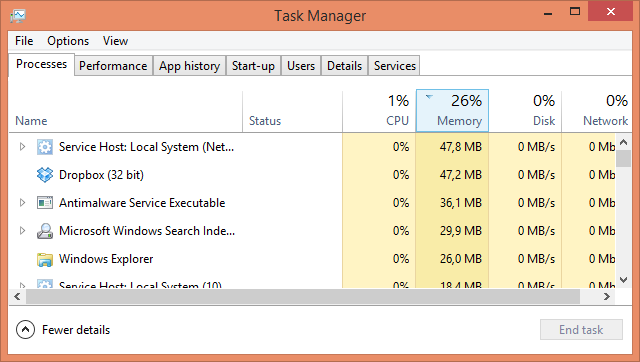
Windows upravitelj zadataka Kako se baviti sumnjivim procesima upravitelja zadataka sustava WindowsCTRL + ALT + DEL aka pozdrav s tri prsta najbrži je način za dodavanje vaše zbrke. Razvrstavajući kroz procese upravitelja zadataka, primijetit ćete nešto poput svchost.exe koristeći 99% vašeg CPU-a. Pa sad ... Čitaj više sprema se ubiti sve što se ne ponaša. Postoji od Windows 95 i nastavlja to raditi do danas. Za učitavanje upravitelja zadataka pritisnite Ctrl + Shift + Esc istovremeno.
Prikazat će vam se popis svih aplikacija koje trenutno rade. Odaberite onaj koji ne reagira i kliknite Završni zadatak da se oprosti od toga. Ako trebate izbaciti postupak koji se izvodi u pozadini, primjerice Dropbox ili antivirus, kliknite Više detalja na Windows 8 ili the procesi na Windows 7 i stariji.
Ako često patite od zamrzavanja programa, to može značiti da postoji veći problem. To bi moglo značiti vašem sustavu treba više RAM-a 8 načina da se oslobodi RAM-a na vašem Windows računaluOvaj članak objašnjava kako osloboditi RAM-u na računalu sa sustavom Windows. Naš vodič pokazuje kako optimizirati potrošnju memorije i još mnogo toga. Čitaj više , vaše se komponente pregrijavaju, operativni sustav je oštećen i još više.
Datoteka / Windows Explorer
File Explorer (kao što je poznato u sustavu Windows 8, ali ranije je bio Windows Explorer) standardni je upravitelj datoteka za Windows. Na primjer, kada pregledavate mape dokumenata ili slika, tada upotrebljavate File Explorer.
Ponekad se File Explorer može srušiti ili promjena u postavkama sustava zahtijeva ponovno podizanje sustava. Možda ćete biti u iskušenju da to učinite, ali postoji uredno mali trik da sigurno prekinete i ponovno pokrenete File Explorer 3 Napredni savjeti i trikovi za korištenje Windows ExploreraWindows Explorer je zadani Windows upravitelj datoteka. Prošli tjedan sam vam predstavio 3 jednostavna načina za poboljšanje Windows 7 Explorera ugađanjem značajki i njihovim punim potencijalom. U ovom članku, ... Čitaj više to će vam uštedjeti gnjavažu.
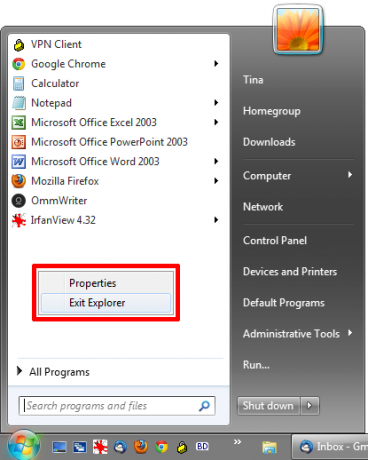
Ako ste u ovoj situaciji, učitajte izbornik Start i zadržite Ctrl + Shift dok desnim klikom bilo gdje prazno na izborniku. Korisnici u sustavu Windows 8 i noviji mogu isto raditi bilo gdje na programskoj traci. Pojavit će se izbornik i odavde biste trebali kliknuti Izađite iz Explorera.
Mape će se zatvoriti, traka sa zadacima nestat će, a radna površina napuštena, ali ne bojte se. Pokaži upravitelja zadataka (Ctrl + Shift + Esc) i kliknite Datoteka i onda Novi zadatak (Pokreni ...). Tip explorer.exe u okviru koji se pojavi pritisnite u redu i File Explorer vratit će glatko poput maslaca.
Sprječite automatsko isključivanje
Ranije smo spomenuli kako će se Windows Update pokušati prisiliti na ponovno pokretanje, ali to nije jedini uslužni program koji vam toplo preporučuje trenutno ponovno pokretanje. Na kraju programa, mnogi će vam programi reći da ponovno pokrenete sustav i pružit će vam gumb za to. Ako ste jedan od onih korisnika koji slijepo kliknu kroz postupak instalacije (što je opasno iz više razloga, kao naš vodič za sigurnu instalaciju Jednostavan popis za sigurnu instalaciju besplatnog softvera bez svih bezvrijednihZamislite ovo - upravo ste pronašli ovaj nevjerojatan besplatni softver koji vam smeta zbog svega što on može učiniti za vas, ali kad ga instalirate otkrijete da je upakiran ... Čitaj više demonstrira) tada biste se mogli slučajno ponovno pokrenuti.
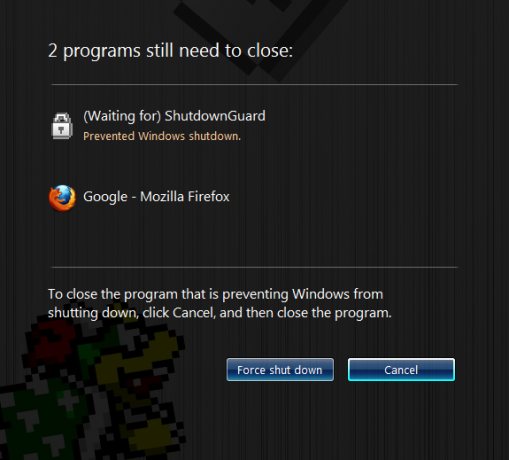
Ovo je gdje ShutdownGuard ulazi. To je program koji će se maksimalno potruditi (ponekad Windows ima moć nadvladati) kako bi spriječio da se aplikacije isključe ili ponovo pokrenu sustav. Pojavit će se dijaloški okvir s upitom da korisnik potvrdi postupak; što znači da se nakon pauze nećete vratiti na računalo i otkriti da se ponovno pokreće bez vašeg dopuštenja.
Ponovno pokretanje može biti zdravo
Unatoč želji da možda nećete morati ponovno pokrenuti računalo, to može ponekad biti vrlo korisno. Ponovno pokretanje može vratiti sve u prvobitno stanje i to je nešto što ne bi trebalo podcijeniti - ponovno pokretanje sustava popravlja mnoge probleme Zašto ponovno pokretanje računala popravlja toliko problema?"Jeste li pokušali ponovno pokrenuti sustav?" To je tehnički savjet koji se mnogo baca, ali postoji razlog: djeluje. Ne samo za osobna računala, već i široku paletu uređaja. Objašnjavamo zašto. Čitaj više .
Bilo da je riječ o curenju memorije uzrokovanom loše dizajniranim programima, upravljačkim programima koje je potrebno instalirati ili ažuriranju koje to zahtijeva, ponekad je ponovno pokretanje najbolje i najlakše učiniti. Kao takav, bez obzira na to koliko vas može mrziti ponovno podizanje sustava, pokušajte to učiniti s vremena na vrijeme.
Imate li savjete za izbjegavanje ponovnog pokretanja sustava ili više volite prepustiti sustavu da radi svoje?
Slikovni krediti: Žena s osobnim računalom Via Shutterstock
Joe je rođen s tipkovnicom u rukama i odmah je počeo pisati o tehnologiji. Sada je slobodni pisac. Pitajte me o Loomu.


